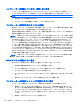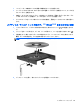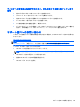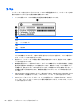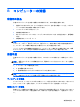HP Notebook Computer User Guide-Linux
コンピューターが起動しているが、応答しない場合
コンピューターの電源を入れてもソフトウェアやキーボード コマンドに応答しない場合は、シャッ
トダウンが行われるまで、以下の緊急シャットダウン手順を記載されている順に試みてください。
注意: 緊急シャットダウンの手順を実行すると、保存されていない情報は失われます。
●
電源ボタンを 5 秒程度押し続けます。
●
コンピューターを外部電源から切断し、バッテリを取り外します。
コンピューターが異常に熱くなっている場合
通常でも、コンピューターの使用中には熱が発生します。コンピューターが異常に熱い場合は、通気
孔がふさがれていることが原因で過熱している可能性があります。
過熱の可能性が疑われる場合は、コンピューターの温度を室温まで下げ、コンピューターの使用中は
通気孔を障害物でふさがないようにしてください。
警告! 低温やけどをするおそれがありますので、ひざなどの体の上にコンピューターを置いて使用
したり、肌に直接コンピューターが触れている状態で長時間使用したりしないでください。肌が敏感
な方は特にご注意ください。また、コンピューターが過熱状態になるおそれがありますので、コン
ピューターの通気孔をふさがないでください。コンピューターが過熱状態になると、やけどやコン
ピューターの損傷の原因になる可能性があります。コンピューターは、硬く水平なところに設置して
ください。通気を妨げるおそれがありますので、隣にプリンターなどの表面の硬いものを設置した
り、枕や毛布、または衣類などの表面が柔らかいものを敷いたりしないでください。また、AC アダ
プターを肌に触れる位置に置いたり、枕や毛布、または衣類などの表面が柔らかいものの上に置いた
りしないでください。お使いのコンピューターおよび AC アダプターは、International Standard for
Safety of Information Technology Equipment(IEC 60950)で定められた、ユーザーが触れる表面
の温度に関する規格に適合しています。
注記: 内部コンポーネントを冷却して過熱を防ぐため、コンピューターのファンは自動的に作動し
ます。操作中に内部ファンが回転したり停止したりしますが、これは正常な動作です。
外付けデバイスが動作しない場合
外付けデバイスが目的どおりに動作しない場合は、以下のことを行ってください。
●
製造元の説明書等の手順に沿って、デバイスの電源を入れます。
●
デバイスを接続するケーブルがすべてしっかりと接続されていることを確認します。
●
デバイスに十分な電力が供給されていることを確認します。
●
デバイスがオペレーティング システムに対応していることを確認します(特に古いモデルの場
合)。
●
適切なドライバーがインストールおよび更新されていることを確認します。
コンピューターを無線ネットワークに接続できない場合
コンピューターを無線ネットワークに正しく接続できない場合は、以下の作業を行います。
●
無線ネットワーク デバイスまたは有線ネットワーク デバイスの有効/無効を切り替えるには、
タスクバーの右端の通知領域にある[Network Connection](ネットワーク接続)アイコンを右
クリックします。デバイスを有効にするには、対応するメニュー オプションのチェックボック
スにチェックを入れます。デバイスを無効にするには、そのチェック ボックスのチェックを外
します。
●
無線デバイスがオンになっていることを確認します。
82
付録 A トラブルシューティングおよびサポート